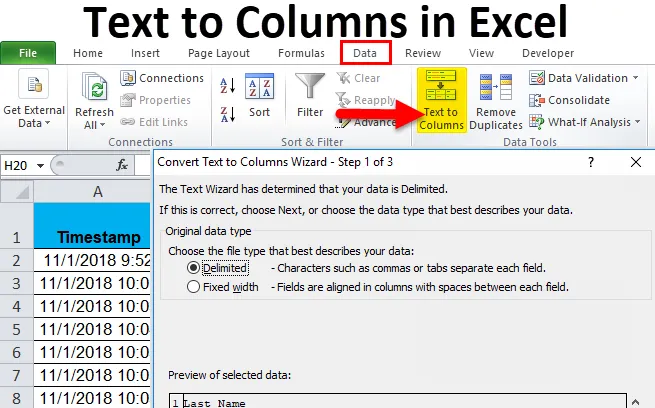
Текст колумнама (Садржај)
- Текст колумнама у Екцелу
- Како претворити текст у ступце у Екцелу?
Текст колумнама у Екцелу
Док у својим свакодневним пословима и животу добијамо податке који су спојени заједно с неком врстом симбола попут "цртице (-)" или простора. Како би било да су нам ови подаци одвојени? Можемо то ручно копирати сваки део података и залепити га у одређену жељену ћелију, али то ће бити врло мучан задатак. У екцелу постоји уграђени алат под називом „ТЕКСТ то ЦОЛУМНС“ који за нас делује потпуно исто.
Увод:
Као што име сугерира текст колумни одвојени текстови у ступце. То је врло јединствена карактеристика у екцелу која раздваја текст по жељи.
На пример, наилазимо на телефонски именик који садржи ступац Име, а подаци су у формату Име, Презиме. Ако желим да проверим колико људи има одређено име или одређено презиме, не могу да га филтрирам да ли су обојица заједно. Према функцији текст у колону, можемо одвојити име у једној колони, а презиме у другој, и можемо добити жељене податке.
Где у Екцел-у можемо пронаћи ову функцију?
Одговор на ово питање налази се на картици Подаци. На картици података налази се одељак текст до колоне (Погледајте слику испод).
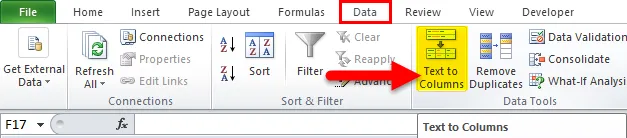
Постоје две одвојене карактеристике текста у колони:
- Раздељено:
Ова функција дели текст који му се придружују знакови, зарези, табулатори, размаци, зарез или други знак као што је цртица (-).
- Фиксна ширина :
Ова функција дели текст који се спаја са размацима одређене одређене ширине.
Како претворити текст у ступце у Екцелу?
Текст колумнама у Екцелу је врло једноставан и лаган за креирање. Нека примери разумеју рад текста у колонама у Екцелу.
Овај текст можете преузети у Цолумн Екцел шаблон овде - Текст у ступце Екцел предложакТекст колумнама у Екцелу Пример 1
Узмимо за пример пример узорка телефонског именика. Има десет контаката у себи са својим бројевима и именима ћелија. Бројеви ћелија су опћенито нумеричког формата, али су имена у формату имена и презимена која су одвојена размаком.
Испод је снимак података,
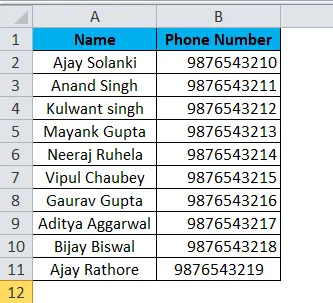
Оно што желим је да одвојим име и презиме да видим колико је људи у именику са именом Ајаи.
Пратимо следеће кораке.
- Како желимо Поделити податке у колони А на два дела, уметните колону између ступаца А и Б да бисте поставили други део текста. Да бисте уметнули још један ступац, изаберите колону Б и кликните десним тастером миша на њу, а затим кликните убаци или можемо користити тастер за пречицу (Цтрл са +)
( Савет : Ако не убацимо другу колону, онда ће други део података пребрисати наше податке у колони Б)
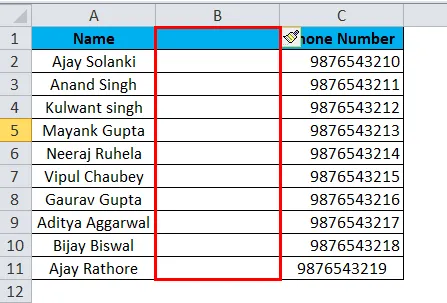
- Наведите нову ћелију Б као презиме. Одаберите колону А онако како је треба одвојити и идите на картицу података и кликните текст на колону.
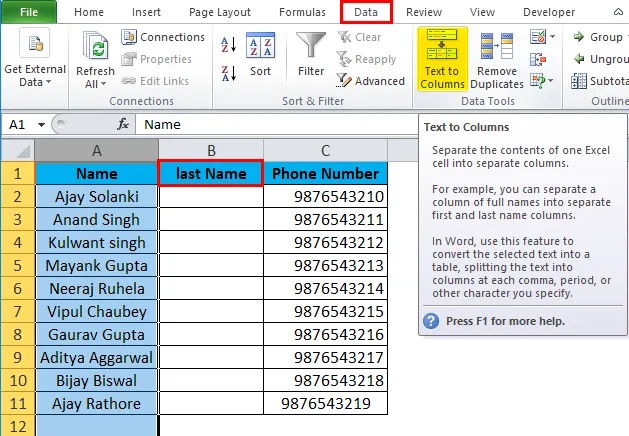
- Појавиће се дијалошки оквир који има две опције:
Раздвојена и фиксна ширина. У тренутном примеру користићемо разграничено, јер број знакова између имена и презимена није исти у свим ћелијама.
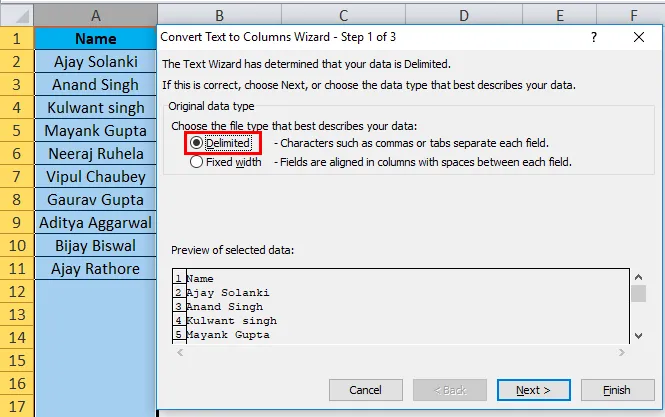
- У одвојеном одељку кликните на следећи и можемо видети да имамо разграничитеље значи знакови по којима је текст раздвојен. У тренутном сценарију то је размак, па кликните на размак.
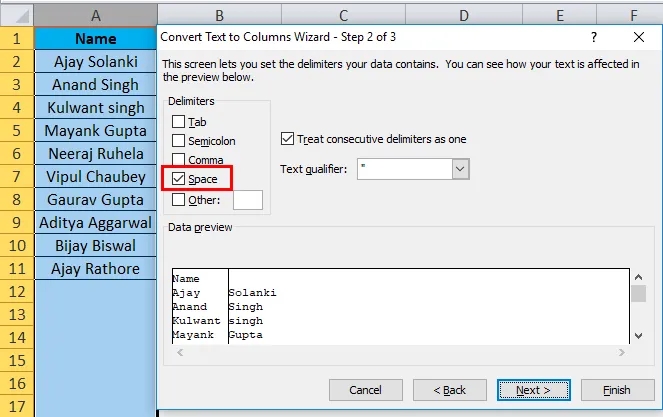
( Савет : Имамо малу кутију у којој можемо видети како ће разлучивачи утицати на наше тренутне податке или у другом термину како ће изгледати наш излаз).
- Кликните на Даље и појавиће се још један дијалошки оквир који нам омогућава да одаберемо формат података који желимо.
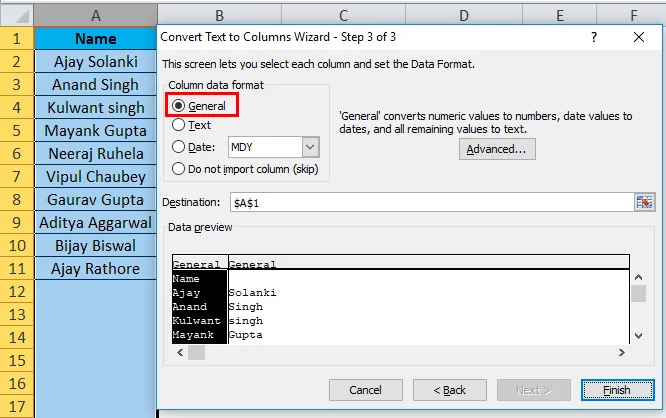
- Опет, у горњем кораку, наши подаци су текст и не желимо да мењамо формат да бисмо могли да кликнемо на крај.
( Савет : У овом примеру бисмо једноставно могли да кликнемо на крај да видимо излаз)
Испод је резултат,
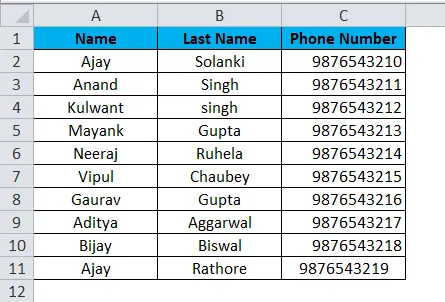
Текст колумнама у Екцелу Пример 2
Замолила сам своје студенте да испуне гоогле образац како би доставили одговоре да ли су завршили домаћи задатак или не. Испод су подаци,
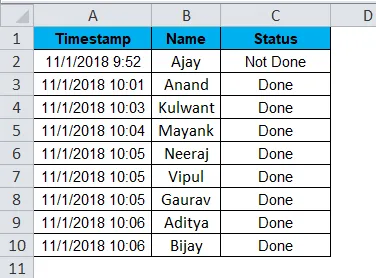
Подаци у колони А су временски жигови које гоогле образац аутоматски бележи у тренутку попуњавања података. Садржи датум и време извршене акције. Желим да одвојим податке и време у засебне ступце.
- Уметните колону између колоне А и колоне Б.

- Изаберите Ступац А и идите на текст у Ступац на картици Подаци и кликните га.
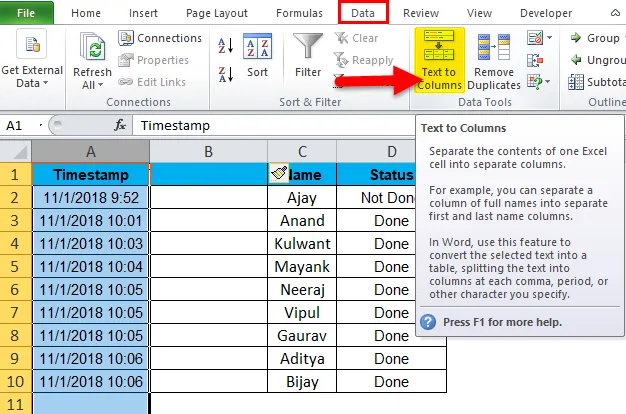
- За тренутни пример, подаци у колони А такође су забележили време, што значи да се подаци могу поделити и у АМ и ПМ. Стога ћемо користити текст под називом „Фиксна ширина“ у тексту до ступаца.
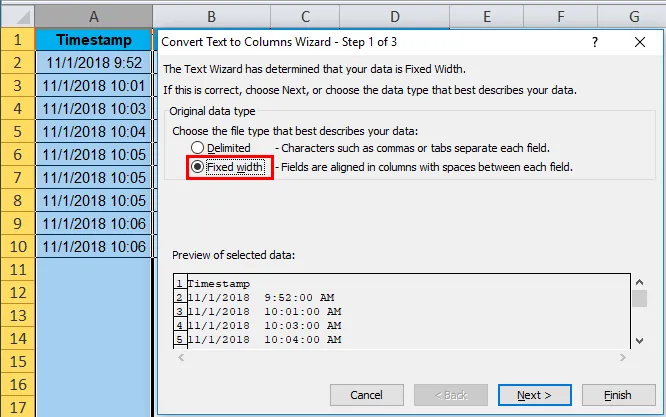
- Кликните на Даље и појавиће се још један дијалошки оквир, у овом дијалошком оквиру који нам омогућава да поставимо ширину поља како желимо да раздвојимо податке. Или га можемо поделити у два ступца, тј. Датум у формату датума и време у АМ ПМ формату или можемо имати датум у једној колони, време у другом и АМ-ПМ у другом.
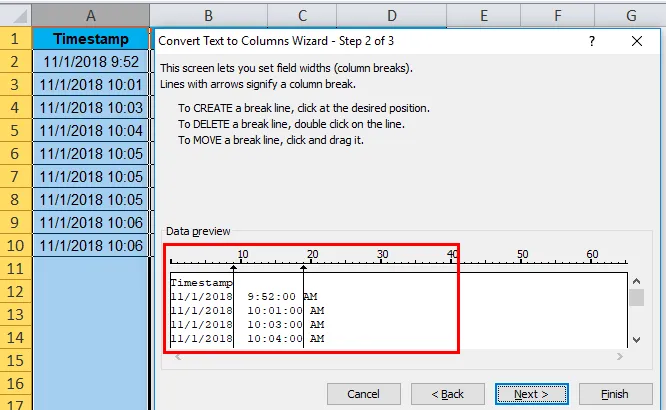
- У дијалошком оквиру ћемо видети поступке за креирање линије, пробијање линије и померање линије. У овом примјеру желим подијелити податке у два ступца а не у три као што то приказује горњи преглед. Тако да морам да избришем линију између другог и трећег ступца. Да бисмо то учинили, двоструко кликните на други ред.
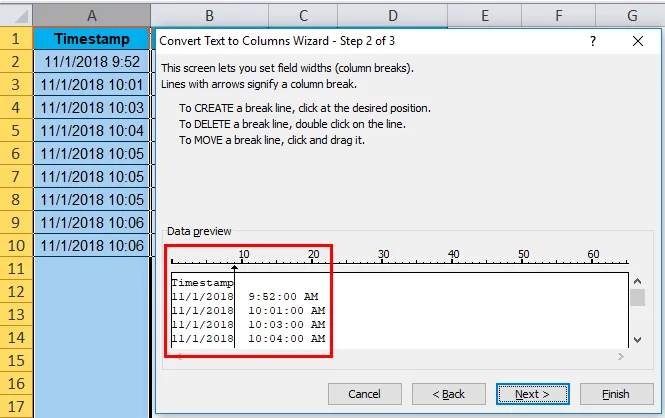
- Када кликнемо на следећи, појавиће се дијалошки оквир који нам омогућава промену формата обе колоне.
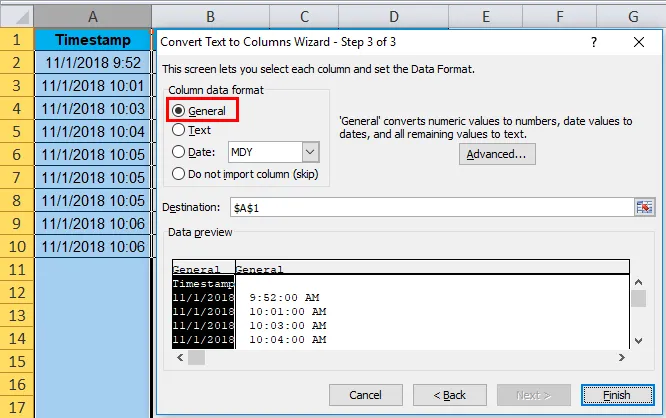
- Желим да подаци буду у истом формату да бисмо могли да кликнемо "Крај" да видимо резултат.
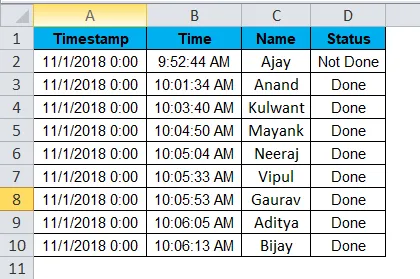
Текст колумнама у Екцелу Пример 3
Са собом имам следеће податке где су у колони Б три текста одвојена заједно цртицом (-). Желим сва три текста у засебној колони.
Испод су подаци,
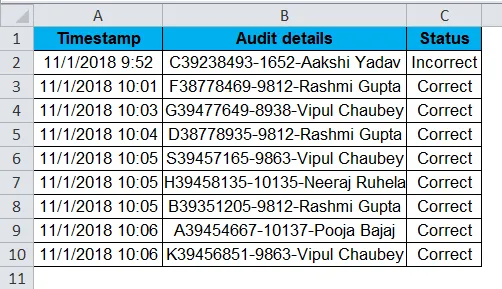
Слиједимо исти поступак, али овај пут постоје три текста, па ћемо умјесто једног уметнути два ступца.
- Изаберите Ступац Ц и уметните три колоне.
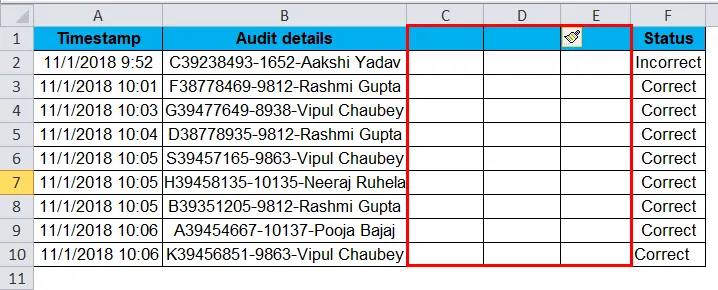
- Изаберите ступац Б, а затим идите на текст у колону под картицом података и кликните га.
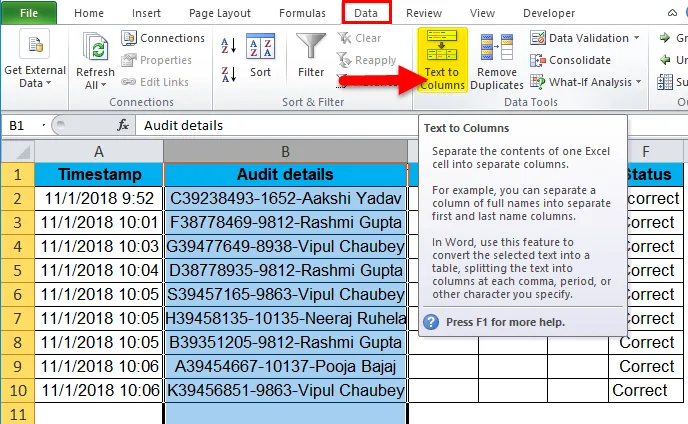
- У тренутном примеру знак раздваја податке, тако да ћемо поново користити ограничену функцију.
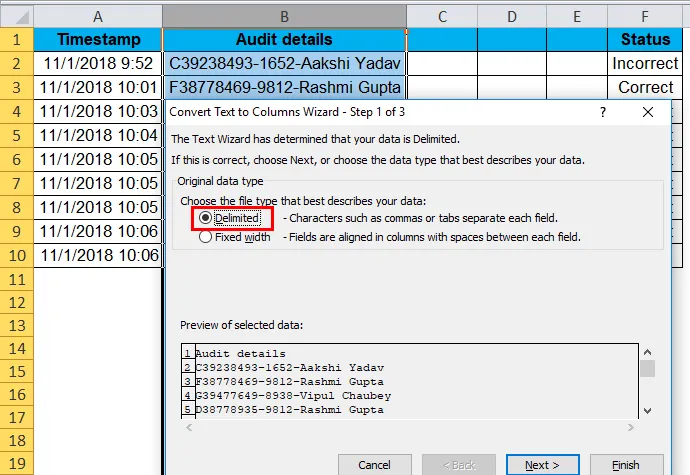
- Како наши подаци нису раздвојени Таб, Пол колона или зарез, то су цртица (-) и Простор. Дакле, ми ћемо одабрати друго, а у други оквир ставити „-“.
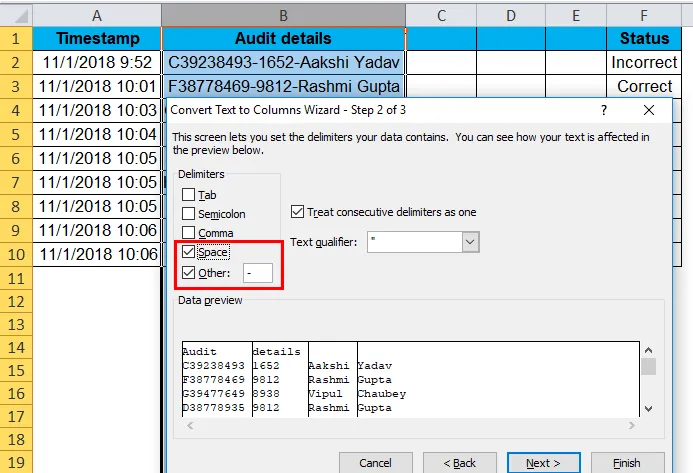
- Кликните на Заврши као што можемо видети у прегледу. То је резултат који желимо да бисмо могли прескочити дијалог за формат података.
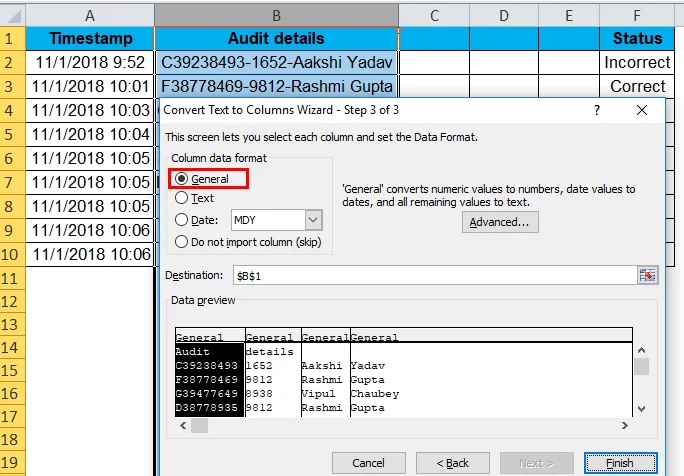
- Испод су наши жељени подаци,
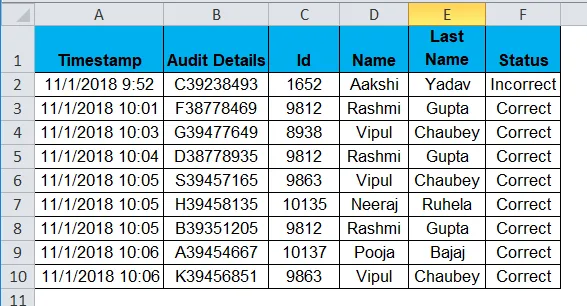
Објашњење текста у ступцима у Екцелу:
Из горњег примјера врло је јасно да текст у колону раздваја текст у ступце.
То је врло јединствена карактеристика у екцелу која раздваја текст по жељи.
Ствари које треба запамтити
- Увек унесите број ступаца једнак броју података који морају бити одвојени у ћелији. На пример, ако је вредност ћелије АБЦ, два података је потребно одвојити, па уметните две колоне.
- Идентификујте разграничавање у случају значајке са ограничењем. У „Јохн, Давид“ зарез (, ) је разграничник.
- У фиксној ширини померите стрелицу до жељене ширине.
Препоручени чланци
Ово је водич за текст Текст колумнама у Екцелу. Овдје смо расправљали о његовој употреби и како претворити текст у ступце у Екцелу уз примјере екцел и предложене екцелове предлошке. Ове корисне функције такође можете видети у екцелу -
- ТЕКСТ Функција у МС Екцел-у
- Водич за функцију Екцел ВАЛУЕ
- Како се користи Екцел ЦХАР функција?
- Екцел ТРИМ функција - морате знати